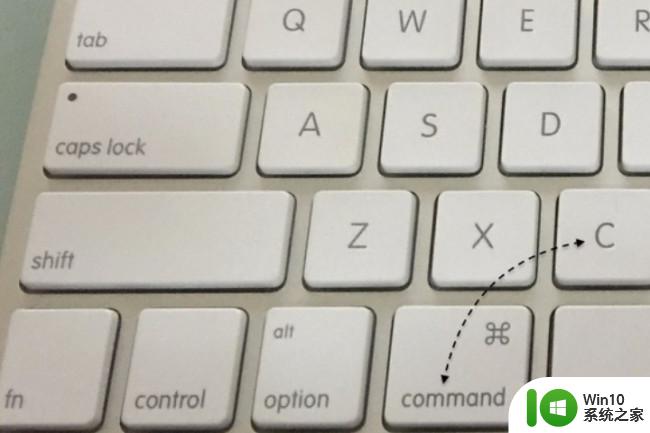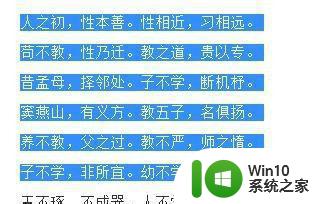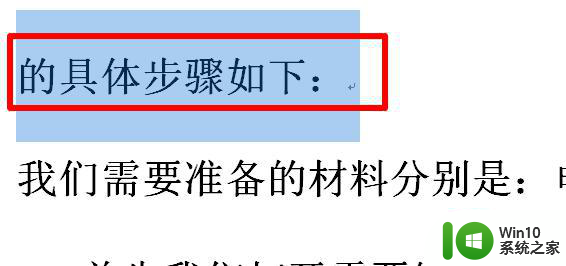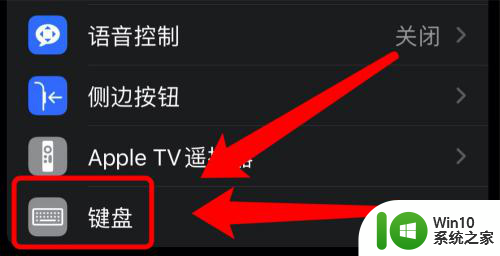苹果电脑如何复制粘贴 苹果电脑复制粘贴快捷键
苹果电脑如何复制粘贴,在日常使用电脑的过程中,复制粘贴是一个非常常见且重要的操作,对于苹果电脑用户来说,掌握正确的复制粘贴方法和快捷键可以大大提高工作效率。苹果电脑提供了多种复制粘贴的方式,包括使用鼠标和键盘快捷键。通过学习和使用这些方法,我们可以轻松地复制和粘贴文本、图像、文件等内容,方便快捷地完成各种操作。接下来让我们一起来了解一下苹果电脑的复制粘贴功能及其相关快捷键。
操作方法如下:
1、首先利用鼠标右键选中一段文字,然后点击鼠标右键,在弹出的右键菜单中选择“拷贝”。

2、在另外的文字输入处点击鼠标右键,在弹出的右键菜单中选择“粘贴”,即可将文字复制到此处。
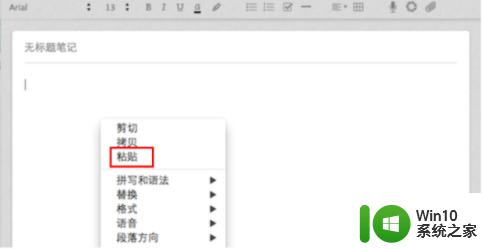
3、在苹果电脑的桌面上打开一个文档文件。
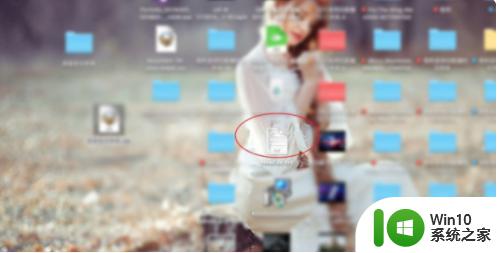
4、手表右键选中一段文字,这里以“怎么复制文件”为例。
5、苹果电脑有一个专用的command键,类似于windows中的Ctrl。在文字选中状态下,同时按下“command+c”键,即可将文字复制。键盘具体键位。
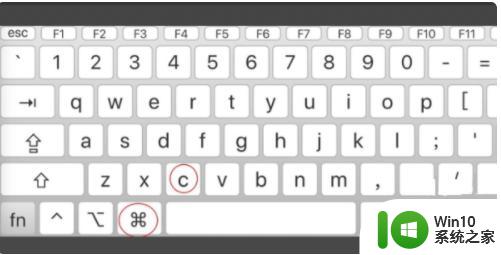
6、打开箭头所示的软件,即可在桌面上新建一个文本文件。
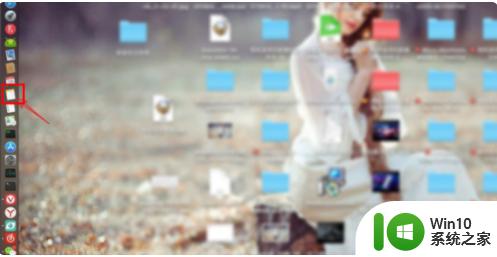
7、在新建的文本文件中点击键盘上的“command+v”。
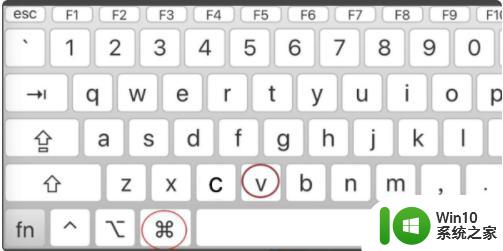
8、松开按键之后即可在文本框中粘贴已复制的的文字。
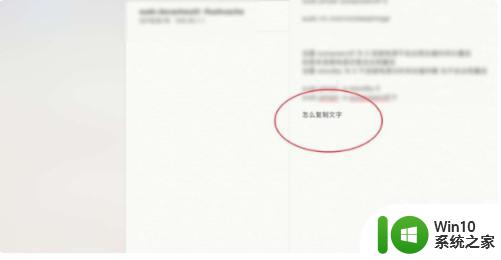
以上就是苹果电脑如何进行复制粘贴的全部内容,有需要的用户可以按照以上步骤进行操作,希望对大家有所帮助。